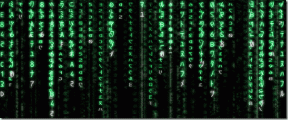Cum să descărcați driverul WIA pentru Windows – TechCult
Miscellanea / / December 06, 2023
Vrei o lume în care scanerul sau camera să se sincronizeze fără efort cu computerul? Da, este posibil cu Windows Image Acquisition sau driverul WIA! Permite scanerului să se conecteze și să comunice cu computerul Windows. În acest ghid, vom discuta despre cum să descărcați driverul WIA pe Windows 10 și 11 pentru a ne asigura că aveți o integrare perfectă între dispozitive.

Cum să descărcați driverul WIA pe Windows 10/11
Site-ul oficial al fiecărui producător de produs are o zonă de ajutor online. Puteți obține driverele pentru orice tip de computer Windows de pe acest site de asistență.
Ce este un driver WIA pe Windows 10?
O WIA (Achiziție de imagini Windows) pentru Windows 10 este un software care ajută sistemul de operare și dispozitivele de imagine, cum ar fi scanere, camere digitale și camere web să comunice între ele. WIA este o tehnologie Microsoft care permite ca aceste dispozitive să fie recunoscute și utilizate de Windows 10 fără a fi nevoie de software sau drivere suplimentare de la producătorul dispozitivului.
Driverele WIA sunt o modalitate convenabilă de a scana documente, de a face fotografii și de a importa imagini în alte aplicații Windows fără a fi nevoie să descărcați software suplimentar. Windows 10 oferă suport încorporat pentru o gamă largă de dispozitive de imagistică prin utilizarea acestora Drivere WIA, care facilitează conectarea și utilizarea dispozitivelor utilizatorilor pentru diferite imagini legate de imagini sarcini.
Urmați pașii indicați pentru a descărca driverele WIA pe Windows 10, precum și pe 11 de pe site-ul său oficial:
1. Dacă utilizați orice scaner, atunci căutați acel driver pe site oficial a producătorului scanerului în browser. Aici, am descărcat de pe Canon.
2. Apoi, faceți clic pe Descarca.
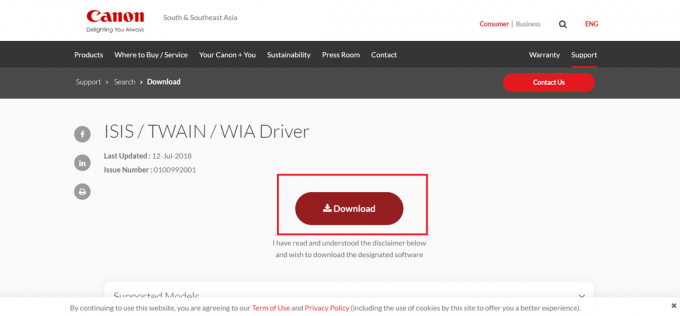
3. Click pe da în caseta de dialog pentru a continua.
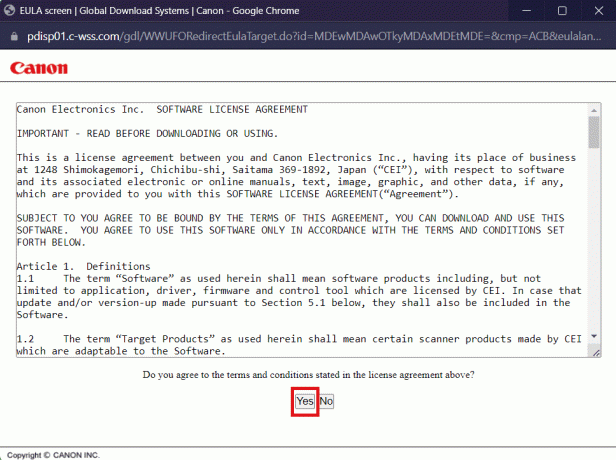
4. Extrageți folderul descărcat. Rulați fișier .exe în cadrul Conducător auto folder și urmați instrucțiuni de pe ecran pentru a configura driverul.
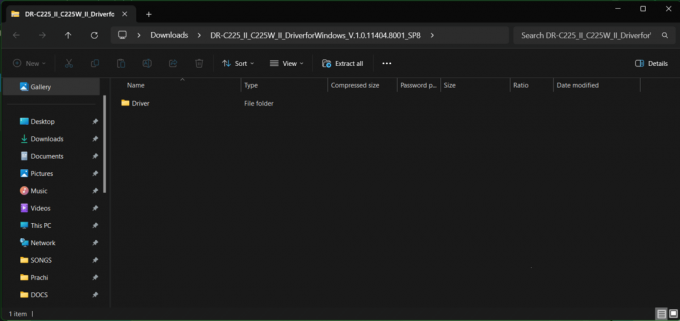
5. În cele din urmă, reporniți computerul.
Driverul dvs. WIA este acum instalat cu succes.
Citește și:19 cele mai bune programe de scanare pentru Windows 10
Cum se actualizează driverul WIA pe Windows 10/11
Există două moduri de a actualiza driverul WIA pe Windows 10 și 11. Să le verificăm.
Metoda 1: Utilizarea Windows Integrated Device Manager
Cel mai eficient instrument pentru descărcarea și actualizarea driverelor WIA pe orice computer Windows este Device Manager.
1. presa Câștigă + X pe tastatură și faceți clic pe Manager de dispozitiv.

2. Click pe Dispozitiv de imagistică pentru a vă extinde opțiunile și faceți clic dreapta pe dispozitiv. Apoi, faceți clic pe Actualizați driver-ul.

3. Selectați opțiunea Căutați automat software-ul de driver actualizat.

4. După actualizarea driverelor pentru fiecare produs listat la Dispozitive de imagistică, reporniți computerul.
Metoda 2: Actualizați Windows
În mod implicit, actualizările Windows includ remedieri de erori, actualizări de securitate, funcții noi și îmbunătățiri, împreună cu cele mai recente drivere. Poate fi o surpriză pentru dvs., dar Windows Update vă poate ajuta la instalarea driverului WIA pentru Windows 11 și alte sisteme de operare mai vechi. Dacă nu sunteți sigur cum să accesați utilitarul de actualizare Windows, urmați acești pași:
1. Faceți clic pe bara de căutare pe ecranul de start al computerului dvs. și căutați verifică pentru actualizări.

2. După ce programul se încarcă, faceți clic pe Verifică pentru actualizări opțiunea de a căuta actualizări.

3. Acum descărcați și instalați manual actualizările dacă nu pornesc automat.
Citește și:Cum să descărcați driverul pentru imprimanta Rollo cu fir și fără fir pe un computer Windows
Cu driverul WIA potrivit, scanerul poate fi un instrument puternic în arsenalul digital, făcând sarcinile mai ușoare și mai eficiente. Sperăm că acest ghid te-a ajutat cum să descărcați driverul WIA pe Windows 10/11. Dacă aveți întrebări sau feedback, vă rugăm să ne spuneți în comentariile de mai jos.
Pete este scriitor senior la TechCult. Pete iubește toate lucrurile legate de tehnologie și este, de asemenea, un pasionat de bricolaj la inimă. Are un deceniu de experiență în scrierea de instrucțiuni, funcții și ghiduri tehnologice pe internet.